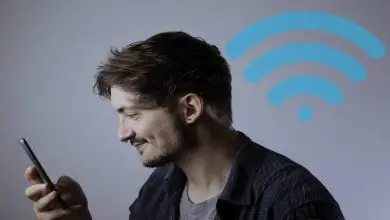Come filtrare le e-mail in uscita in Mac OS X Mail e Mail Act On? – Passo dopo passo
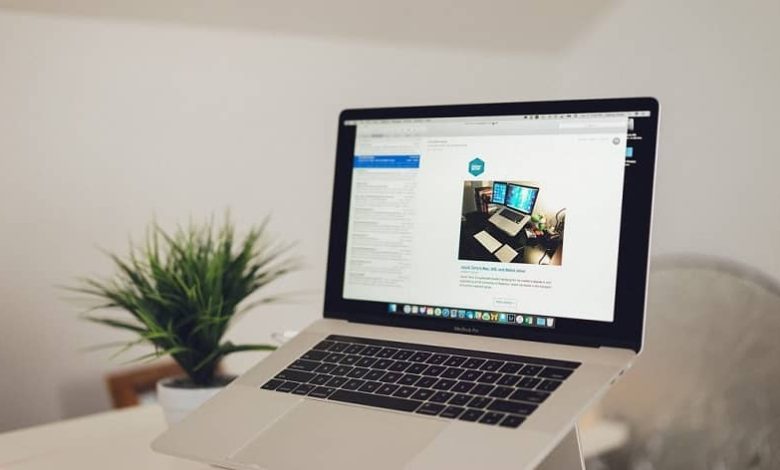
Mac OS X è il sistema operativo dei sogni di tutti. Perché questo ha letteralmente molte funzioni ed è anche facile da usare. Tuttavia, ci sono alcune cose e plugin di cui le persone non sono ancora a conoscenza, quindi per fugare i dubbi, oggi vedrai Come filtrare le e-mail in uscita in Mac OS X Mail e Mail Act On?
Se sei una di quelle persone che usano la posta quotidianamente, allora apprezzerai ciò che stai leggendo. Perché con il plugin che stai per imparare a usare, sarai in grado di ordinare o filtrare le tue email nel modo che ritieni opportuno, in modo da risparmiare tempo e diventare più efficiente in tutto.
Come filtrare le e-mail in uscita in Mac OS X Mail e Mail Act On?
Quello che dovresti sapere prima di iniziare è che Mail Act ON è un complemento al tuo sistema di posta elettronica. Il che non solo ti dà il vantaggio di poter filtrare le tue e-mail, ma ti permetterà anche di eliminare alcune e-mail su Mac OS, aggiungere colori, eseguire script, tra gli altri.
Per poterlo utilizzare devi installarlo (cercalo online, scaricalo e posizionalo come qualsiasi altro complemento). Una volta che lo hai, puoi procedere con i passaggi per risolvere la domanda Come filtrare le e-mail in uscita in Mac OS X Mail e Mail Act On?
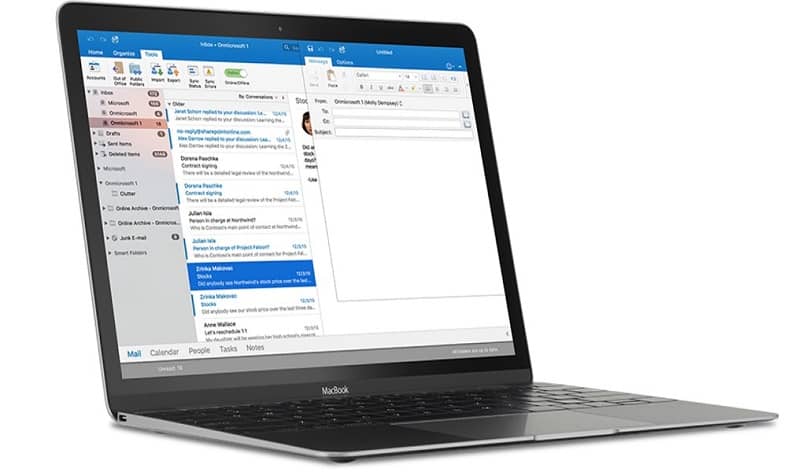
Per prima cosa vai alla tua email e seleziona nel menu l’opzione «Posta / preferenze «, al suo interno, vai alla categoria che si chiama «Regole» e da lì alla scheda «Regole posta in uscita», in essa seleziona «Aggiungi regole».
Con questa azione, puoi posizionare la regola che desideri, ed è qui che devi inserire il filtro. Per fare ciò, vai al criterio «Se una delle seguenti condizioni è soddisfatta» e lì specifica la regola (filtro) e le email a cui vuoi applicarle.
Dopo averlo fatto, inserisci le azioni che verranno intraprese se i criteri di cui sopra sono soddisfatti, ad esempio: «Sposta messaggio nella casella di posta»: Archivio «. Questo farà sì che i messaggi da te inviati non rientrino più nella solita cartella, ma andranno in archivio (con questa azione vengono filtrati i messaggi in uscita).
Si deve essere notato che questo filtro può essere modificato come si desidera (ovviamente con le opzioni che essa porta), quello che avete visto in precedenza sono solo esempi di cosa si può fare per filtrare i messaggi in uscita.
Filtra le email nella posta
Ora che hai letto quanto sopra, conosci già la risposta alla domanda Come filtrare le email in uscita in Mac OS X Mail e Mail Act On? , quindi come un piccolo extra, vedrai come filtrare qualcosa senza il plug-in Act ON. Per questo devi solo andare alla tua applicazione Mail e selezionare l’opzione «Filtro» (è nella parte superiore dell’elenco dei messaggi), con questo otterrai un menu a discesa in cui devi premere «Non letto».
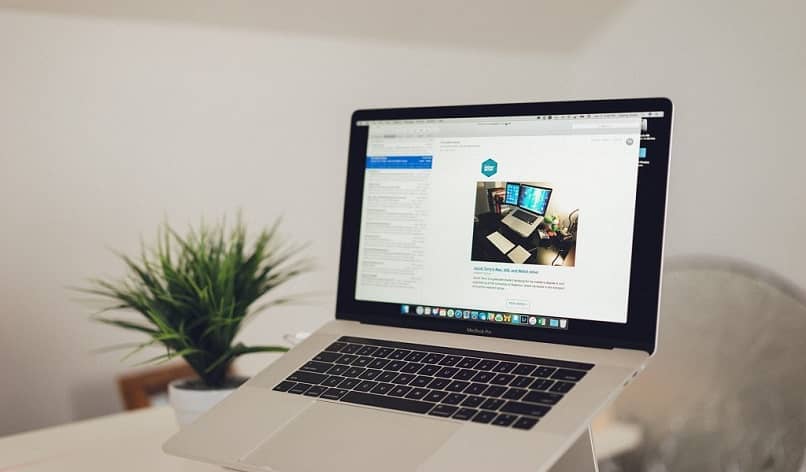
Ciò ti consentirà di selezionare gli altri filtri a tua disposizione, che sono: solo e-mail con allegati, solo VIP (preferiti), per me, cc: me e contrassegnato. Ognuno ti aiuterà a organizzare la tua posta in un modo migliore, quindi dovresti provarli. Si consiglia di eliminare alcuni vecchi indirizzi email su Mac, per ottimizzare il contenuto.
Ora, nel caso in cui li attivi e in seguito te ne penti o vuoi cambiarli, non ti resta che tornare alla sezione filtri e cliccare sul pulsante con lo stesso nome per disattivarli tutti. Nel caso in cui desideri che sia solo uno, toccalo nell’elenco per sovrascriverlo.
E voilà, con tutto ciò che leggi, sei più che sicuro di conoscere la risposta a Come filtrare le e-mail in uscita in Mac OS X Mail e Mail Act On? , quindi l’unica mossa che devi fare ora è uscire da qui e andare direttamente alla tua Posta.
Ricorda di seguire le istruzioni alla lettera in modo che tutto funzioni come dovrebbe. Anche dopo tanta pratica, imparerai a usare l’autorisponditore di Mac Os X, che ti aiuterà anche a filtrare alcune email.